So finden Sie Ihren Windows 10 OEM-Produktschlüssel
Die überwiegende Mehrheit der Windows 10-Benutzer verwendet einen Computer, der von einem PC-Hersteller wie Dell, HP, Asus oder anderen gekauft wurde. Hersteller liefern den Computer mit dem bereits installierten Windows-Betriebssystem aus.
Jeder Windows-Version wird ein sogenannter Produktschlüssel zugewiesen. Mit dem Produktschlüssel können Sie sicherstellen, dass das Betriebssystem nicht auf mehreren Computern installiert wurde.
Wenn Hersteller wie Dell oder HP einen Computer ausliefern, verfügt das installierte Betriebssystem über einen sogenannten OEM-Schlüssel (Original Equipment Manufacturer). Ihr OEM-Schlüssel kann bei der Registrierung und Installation helfen. Um den Ihrem Computer zugewiesenen OEM-Schlüssel zu finden, können Sie alle Materialien durchsuchen, die mit Ihrem Computer verpackt wurden, oder der OEM-Schlüssel wurde Ihnen möglicherweise per E-Mail gesendet.
Anstatt überall nach der Nummer zu suchen, können Sie sie mithilfe der Eingabeaufforderung schnell und einfach ausgraben. Gehen Sie folgendermaßen vor, um Ihren OEM-Schlüssel mithilfe der Eingabeaufforderung zu finden:
-
Drücken Sie die Windows-Taste und geben Sie (ohne Anführungszeichen) „Eingabeaufforderung“ ein.
Wenn Sie die Eingabetaste drücken, öffnet Windows ein Eingabeaufforderungsfenster.
-
Geben Sie Folgendes ein und drücken Sie die Eingabetaste. Die Eingabeaufforderung zeigt dann den OEM-Schlüssel für Ihren Computer an.
wmic path softwarelicensingservice get OA3xOriginalProductKey (See Figure 1.)
Jetzt können Sie Ihren OEM-Schlüssel jederzeit schnell anzeigen, ohne Taschen und Papiere sortieren zu müssen, die möglicherweise mit Ihrem Computer geliefert wurden.
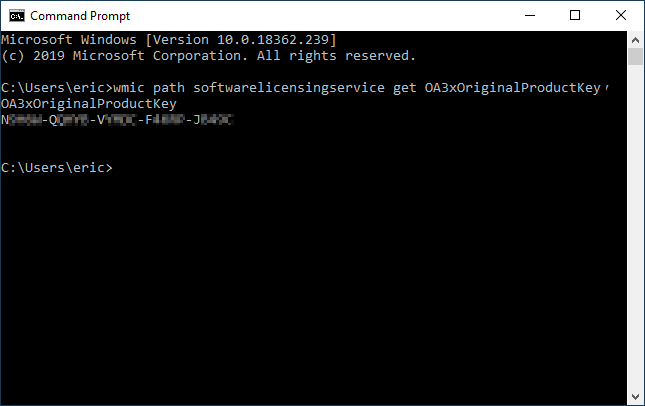
Abbildung 1. Das Eingabeaufforderungsfenster mit dem OEM-Schlüssel.
Dieser Tipp (13661) gilt für Windows 10.